
После мини-компьютеров с чипом RK3066 на рынок выходит новое поколение на 4-х ядерном чипе Rockchip RK3188. Чип выполнен по 28нм техпроцессу и состоит из 4-х ядерного процессора архитектуры Cortex-A9 с частотой работы до 1.8 ГГц и видеоускорителем Mali 400MP. Видеоускоритель остался прежним от RK3066, но разогнан до частоты 600МГц. Объём оперативной памяти по сравнению с прошлым поколением увеличился вдвое и составляет 2ГБ DDR3 памяти (хотя надо заметить, что на RK3066 тоже есть одно устройство с 2Гб RAM — это CX-803-II).
Сегодня мы рассмотрим одно из первых устройств на обновлённой платформе — Tronsmart MK908. А также узнаем насколько удобно пользоваться беспроводной мышью-клавиатурой iPazzport для управления системой Android.
► Технические характеристики
 Четырёхъядерный видеоускоритель Mali 400MP
Четырёхъядерный видеоускоритель Mali 400MP Четырёхъядерный процессор Rockchip RK3188 с архитектурой Cortex A9
Четырёхъядерный процессор Rockchip RK3188 с архитектурой Cortex A9 2 ГБ оперативной памяти
2 ГБ оперативной памяти Операционная система Android 4.2.2
Операционная система Android 4.2.2 8 ГБ пользовательской памяти + слот для карт памяти MicroSD
8 ГБ пользовательской памяти + слот для карт памяти MicroSD Связь: Wi-Fi (802.11 b/g/n), Bluetooth
Связь: Wi-Fi (802.11 b/g/n), BluetoothДавайте посмотрим на небольшую таблицу устройств на платформу RK3188:
| Модель | RAM | ROM | Тип HDMI-подключения | USB-портов | microUSB-портов | Цена |
|---|---|---|---|---|---|---|
| CloudnetGo CR9 | 2GB | 8/16 GB | male | 1 | 1 | неизвестно |
| Rikomagic MK802 IV | 2GB | 8GB | male | 1 | 1 | $100 |
| Ugoos UG802B | 2GB | 8/16GB | male | 1 | 2 | $98 |
| Ugoos UG007B | 2GB | 8GB | male | 1 | 2 | ~$80 |
| Ugoos MK809 III | 2GB | 8GB | male | 1 | 2 | ~$80 |
| Measy U4B | 2GB | 8GB | male | 1 | 1 | ~$100 |
| CX-919 | 2GB | 8GB | male | 1 | 2 | ~$90 |
| QC802 | 2GB | 8GB | male | 1 | 2 | ~$75 |
| iMito QX1 | 2GB | 8GB | male | 1 | 1 | ~$90 |
| MK919 | 2GB | 8GB | female | 1 | 2 | ~$77 |
| MK919A | 2GB | 8GB | male | 1 | 2 | $~$77 |
| Tronsmart MK908 | 2GB | 8GB | female | 1 | 2 miniUSB | $90 |
| Tronsmart T428 | 2GB | 8GB | male | 1 | 1 | ~$90 |
У Вас ещё не закружилась голова от всего этого «разнообразия»?
Ведь на самом деле основа у всех одинакова — чип RK3188, 2GB RAM, 8(16)GB ROM. Wifi и Bluetooth встроен во всех моделях. В некоторых присутствует внешняя антенна (iMito QX1, CX-919). Разница в цене заключается в использовании различных Wifi чипов. Среди всех устройств выделяется Tronsmart T428, в котором используется Wifi чип Broadcom AP6330, с возможностью работы на частоте 5ГГц.
►Внешний вид и комплектация
Форма коробки была слегка подправлена во время доставки:
В стандартный комплект входят: HDMI-удлинитель, OTG-кабель, USB-кабель, зарядное устройство.

MK908 прямоугольной формы, с вентиляционными отверстиями спереди:

И сзади:

На торце расположен полноразмерный USB-порт и miniUSB порт, через который подключается питание:

Сбоку находится OTG-порт. К слово, через него тоже можно подключать питание.

Через этот самый порт и происходит обновление прошивок.
miniHDMI-порт

Соответственно, подключить устройство в телевизору/монитору можно только с помощью удлинителя.
Карта памяти вставляется не до конца:

Хоть выглядит не очень, но это очень удобно! Не нужно ломать ногти в попытке вставить карту в слот.
Размеры составляют 88 * 31.5 * 15.8мм

►Разбираем
Разбирается MK908 очень просто. Пластиковой картой поддеть корпус и пройтись по периметру.Часть платы закрывает кусочек металлической бумаги (для дополнительного охлаждения):

Под ней скрываются 2 512МБ модуля оперативной памяти от GEIL:

Трансмиттер HDMI 1.4 ITE IT66121FN:

На другой стороне находится радиатор, который у меня не получилось снять. Уж очень хорошо его приклеили. Но могу сказать что под ним находится — чип RK3188, ещё 2 модуля оперативной памяти и 8Гб чип постоянной памяти.

Wifi модуль совмещённый с Bluetooth — AP6210. Поддерживаются стандартны работы Wifi 802.11 b/g/n и Bluetooth 4.0.

►iPazzport Air Mouse
Дополнительно была заказана мышь-клавиатура с гироскопом, так называемая Air Mouse. Для тестирования была выбрана клавиатура iPazzport KP-810-16A с русской раскладкой.Клавиатура поставляется в блистере:

Сразу видим минус — русский и английский шрифт нанесены одним цветом:

Кнопки управления мышью: правый клик, левый клик. Расположение может сначала показаться странным: правая кнопка отвечает за левый клик, левая — за правый клик. Но взяв в клавиатуру в руки оно кажется очень логичным.
Посредине находится кнопка переключения режимов курсора, которая работает следующим образом:
1) можно зажать и водить курсором, если отпустить — курсор остановится
2) один клик включает курсор, второй клик — отключает.

Сбоку находятся 3 кнопки:

2 из них (в виде регулировки громкости) работают как прокрутка страницы в браузере, функциональность 3й кнопки мне выяснить не удалось.
Переключатель On/Off, вход для зарядного устройства:

Заряжается клавиатура от USB. также присутствует OTG, для подключения других USB-устройств (сквозной USB-порт):

Клавиши представляют собой прорезиненную подложку.

Под задней крышкой скрывается аккумулятор на 300мАч и USB-приёмник:

Соединение происходит на RF 2.4G.
Сама клавиатура состоит из 4х частей: корпус, плата, резиновая подложка и фиксирующая проставка.

На плате кроме кнопок и передатчика практически ничего нет:

Чтобы переключать раскладку клавиатуры, необходимо воспользоваться дополнительным приложением клавиатуры. Я воспользовался Russian keyboard. Раскладка переключается сочетанием клавиш Shift+Space.
Мышь может работать как в портретном, так и в ландшафтном режиме. Переключается режим вручную сочетанием Fn+Esc.
Движение курсором мыши осуществляется с помощью гироскопа. Небольшое видео, как это работает:
Чтобы «откалибровать» курсор — подводим его к границе экрана, где он останавливается. Выставляем курсор, чтобы он находился на одной линии с рукой.
►Видео
На заводской прошивке по умолчанию поддерживает вывод изображения только апскейлом с 720p.

Но можно установить патч, который активирует возможно вывода изображения в 1080p.
Для этого нужно скачать
 boot.img (9MB), утилиту обновления прошивок
boot.img (9MB), утилиту обновления прошивок  ROM Flash Tool (574Kb).
ROM Flash Tool (574Kb).Подключить питание к OTG-порту MK908. Для входа в режим прошивки необходимо зажать кнопку Reset и подключить MK908 к компьютеру.
Запустить утилиту ROM Flash Tool, в списке файлов выбрать только boot.img и нажать flash ROM.
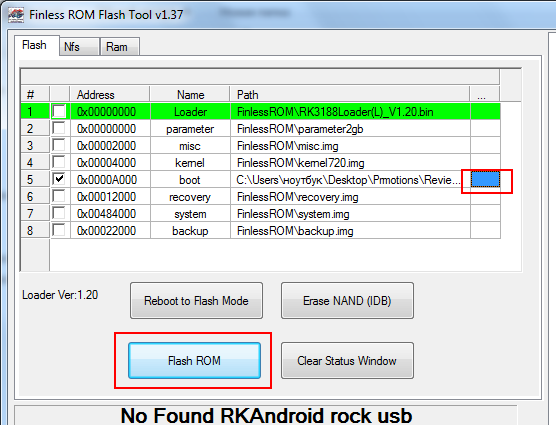
Теперь поддерживается полноценный вывод с разрешением 1080p:
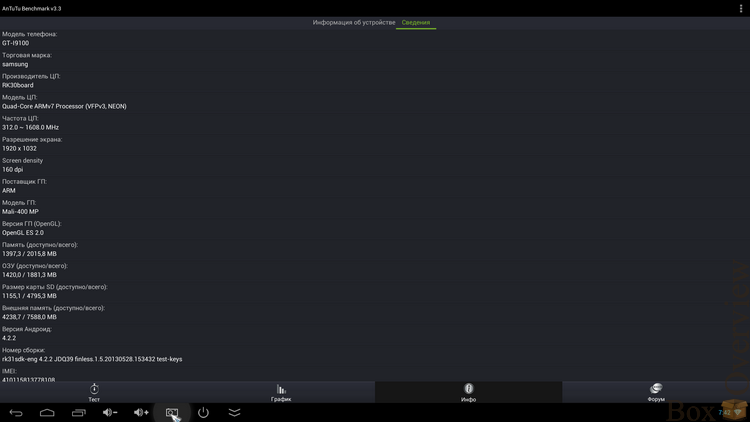
Но следует заметить, что это не финальный релиз ядра с выводом 1080p. Интерфейс немного подтормаживает и MK908 начинает усиленно нагреваться.
В MX Player видео проигрывается отлично. Как 480p:
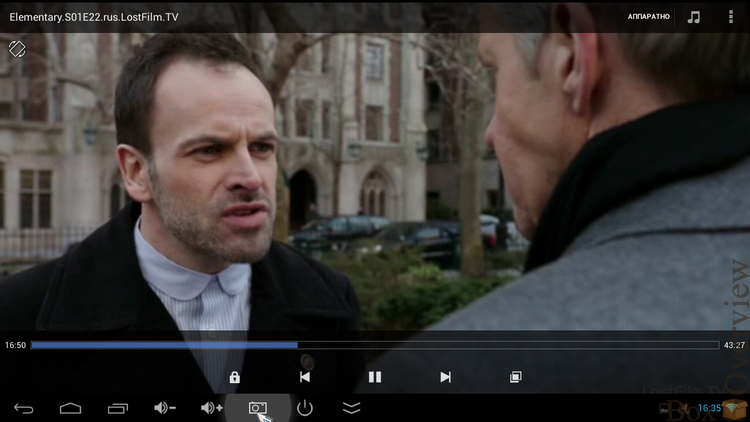
Так и 1080p:

Поддерживается работа Wifi Display:
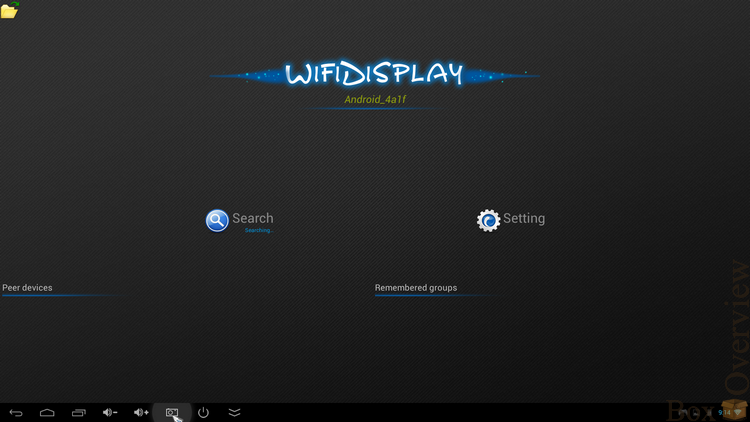
XBMC работает только 13й версии (бета-версия) и в ней нет поддержки аппаратного декодирования видео. Но, если Вам сильно нравится XBMC, можно организовать декодирования с помощью внешнего проигрывателя MX Player. Для этого:
1. Скачать и установить
 XBMC 13(51MB)
XBMC 13(51MB)2. Скачать и установить специальную сборку
 MX Player(7MB)
MX Player(7MB)3. Скачать
 файл настроек (7KB), и после первого запуска XBMC найти папку
файл настроек (7KB), и после первого запуска XBMC найти папку/sdcard/Android/data/org.xbmc.xbmc/files/.xbmc/userdata и скопировать туда файл настроек playercorefactory.xml.
Теперь XBMC умеет проигрывать Full HD видео без проблем.
►Игры
Rockchip RK3188 отлично подходит для игр. Играть можно как с помощью мыши и клавиатуры, так и подключив PS3 Sixaxis контроллер.Для этого необходимо скачать программу Sixaxis Controller и SixaxisPairTool.
Затем:
1. Запустить SixaxisPairTool на компьютере и подключить контроллер к компьютеру с помощью USB-кабеля. После установки драйвера станет доступен MAC-адрес геймпада в формате xx:xx:xx:xx:xx:xx
2. Запустить Sixaxis Controller в Android, не забыв включить Bluetooth. Нажать Start. Программа запросит рут права и внизу вы увидите Local Bluetooth Address, тоже в формате xx:xx:xx:xx:xx:xx — впишите его в SixaxisPairTool на компьютере, в поле Change Master и нажмите Update. Потом отключите контроллер от компьютера.
3. Включите контроллер кнопкой PS. Если на контроллере горит одна лампочка — все получилось! Если пишет Connection Failed — ваше устройство не поддерживается.
4. Теперь осталось только нажать Change Input Method в программе и выбрать Sixaxis Controller.
Для проверки возможности подключения геймпада к MK908 можно воспользоваться программой Sixaxis Compatibility Checker:
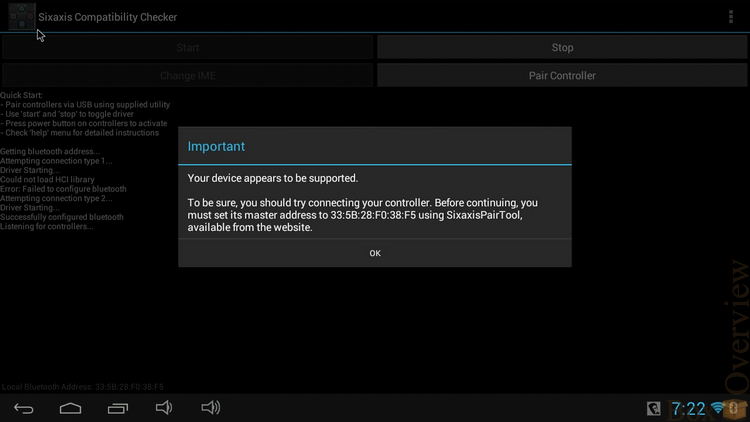
Отлично работают как аркадные игры:
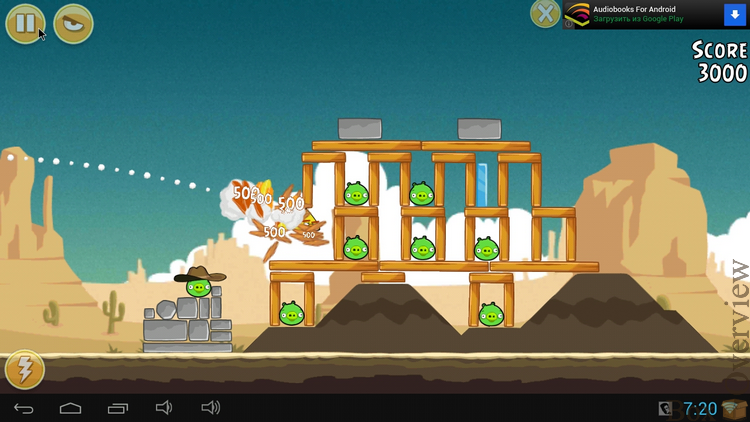
Так и 3D:

►Skype
Скайп работает. По комментариях на форумах некоторые модели, которые на RK3066 устройствах работали не захотели работать с MK908. Веб-камера от Prestigo заработала:
►Wifi
Вблизи роутера уровень сигнала очень хороший.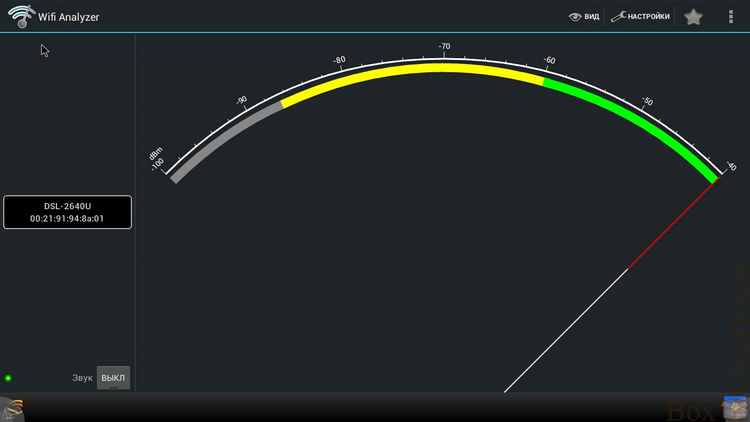
В прошивке с Android 4.1.1 наблюдались периодические разрывы, после обновления до 4.2.2 Wifi работает стабильно.
►Просмотр web-страниц
Просмотр web-страниц плавный, скорость загрузки по Wifi хорошая.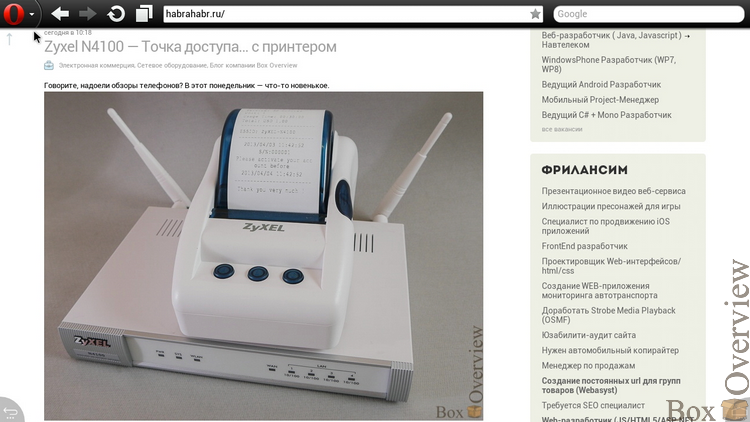
►Производительность
В MK908 частота процессора заблокирована на 1.6ГГц, при максимальной теоретической частоте чипа RK3188 1.8Ггц. Сделано это скорее всего для того, чтобы устройство не перегревалось. Видеоускоритель остался от RK3066 — это 4-х ядерный Mali 400MP, разогнанный до 600МГц. Объём оперативной памяти составляет 2Гб.Тесты проводились на прошивке Finless ROM 1.4 в разрешении 1280х720.
Antutu 3.3:

Почти 17 тысяч — очень хороший результат. Давайте сравним результаты по параметрам с Zealz GK802, который построен на 4-х ядерном чипе Freescale i.MX 6 Quad.
| Параметр | Tronsmart MK908 | Zealz GK802 |
|---|---|---|
| RAM | 2608 | 1874 |
| CPU INT | 4071 | 2680 |
| CPU FLOAT | 3556 | 2322 |
| 2D | 1509 | 657 |
| 3D | 4421 | 1851 |
| Итого | 16987 | 9918 |
Результаты Rockchip RK3188 превосходят Freescale i.MX 6 Quad практически в 2 раза.
Quadrant показывает отличный результат в 5487 баллов:

Vellamo в тесте скорости обработки HTML 5 набирает 1495 баллов:

Результаты Linpack не так хороши:
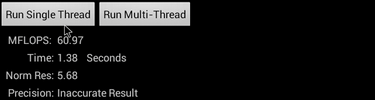
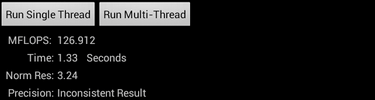
Nenamark 2 — максимальный результат с 60 fps:
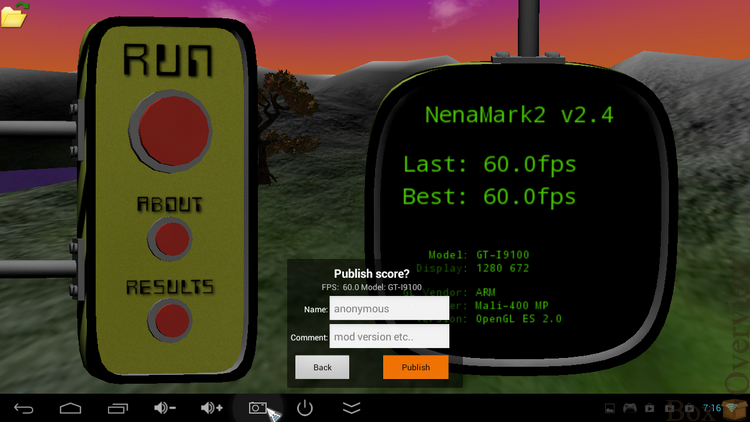
►Программное обеспечение
С завода установлена прошивка с Android 4.1.1, но буквально на днях вышло обновление до Android 4.2.2.
При первом включении нас встречает wizard базовых настроек, который позволить выбрать язык, выставить время, подключить Wifi.
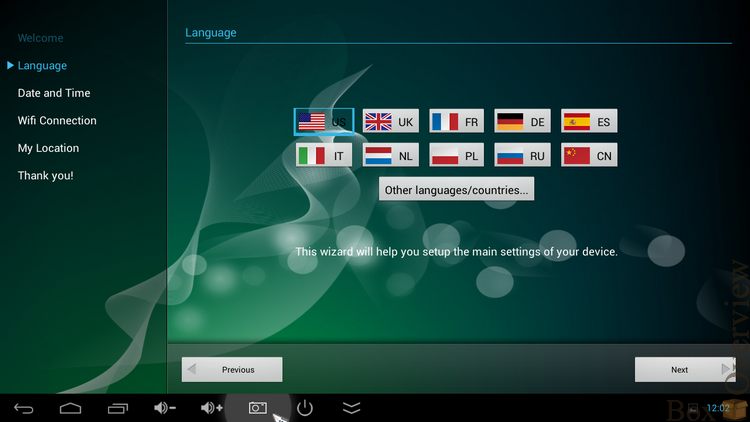
Главный рабочий стол:
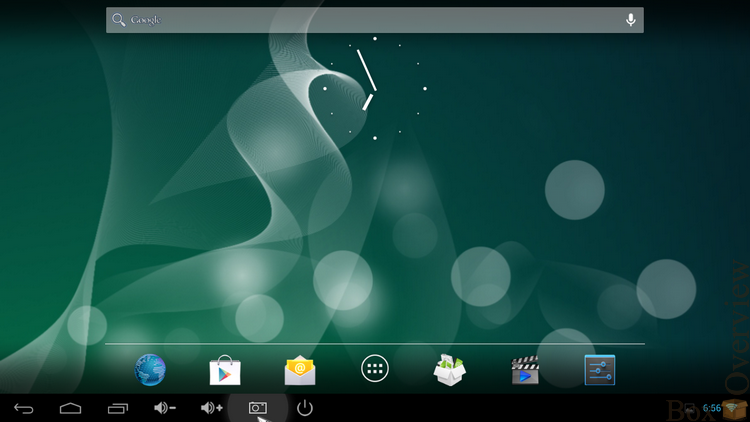
Приложения:
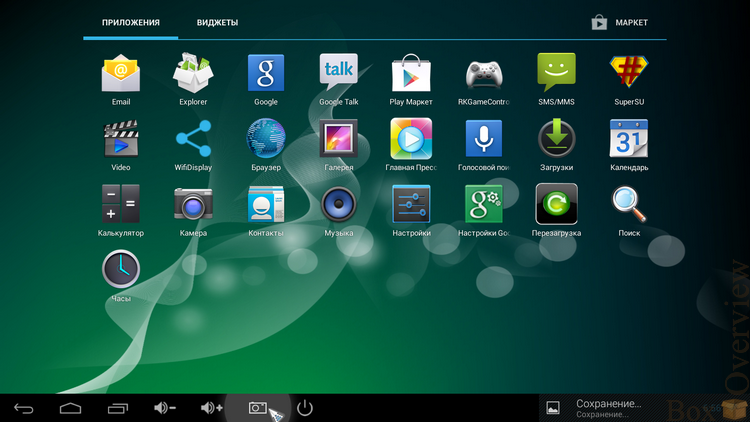
Информация о системе:

Стоит обратить внимание на обновленный status bar:

По сравнению с прошивкой Android 4.1.1 были добавлены кнопки: «громкость+», «громкость-», «снимок экрана», «выключение», «полноэкранный режим».
До этого в прошивке Finless ROM 1.4 полноэкранный режим можно было включить только сторонним приложением Fullscreen:
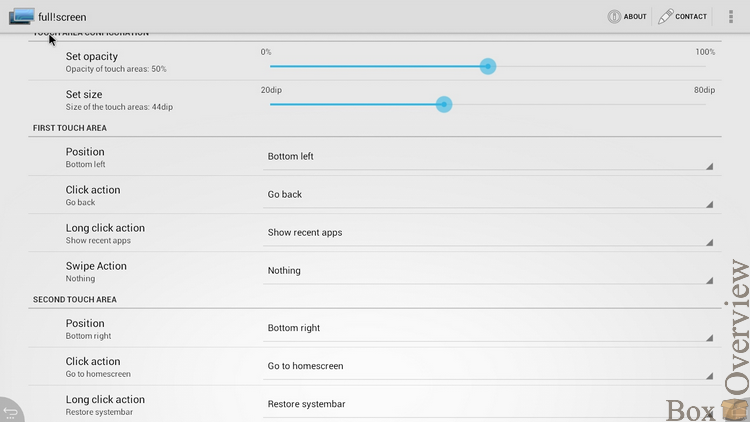
И новшество — теперь устройство можно выключить программным путем! Вот только включить простым путём не получится — нужно сначала выключить, а потом снова включить питание.
В новой прошивке с Android 4.2.2 была добавлена фирменная утилита от Rockchip, которая позволяет удаленно управлять мини-компьютером со смартфона, или любого другого устройства под управлением Android.
В самой прошивке уже установлен сервер этого приложение. Нам нужно лишь установить приложение  RKRemoteControl (2MB) на свой смартфон или планшет.
RKRemoteControl (2MB) на свой смартфон или планшет.
Затем, запускаем приложение и подключаемся к найденному серверу:

Чтобы устройства обнаружили друг друга необходимо чтобы они находились в одной сети.
RKRemoteControl работает может работать в нескольких режимах:
1) Режим «Мышь». Двигая пальцем по тач-скрину управляющего устройство мы двигаем курсор в системе управляемого устройство. Одинарный тап по экрану равен клику. Для прокрутки необходимо воспользоваться вертикальным или горизонтальным скролбаром на управляющем устройстве.
2) Режим «Прокрутка». При перетаскивании будет происходить прокрутка (слайд) на управляемом устройстве. Тап по экрану соответствует клику.
Иконкой клавиатуры можно вызвать её экранную версию:
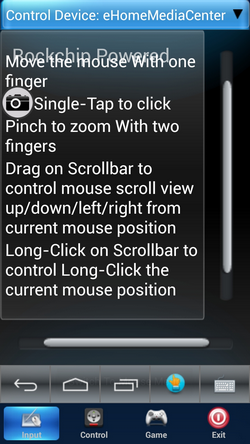
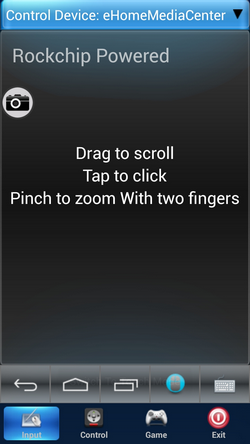
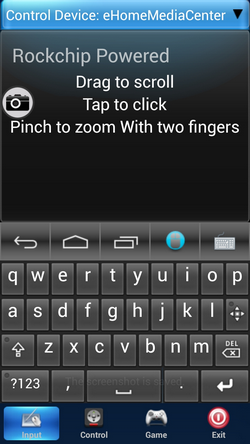
Также дублируется строка кнопок «Назад», «Домой», «Список задач».
Выбрав иконку Control мы попадает на экран управления видео/аудио плеером:
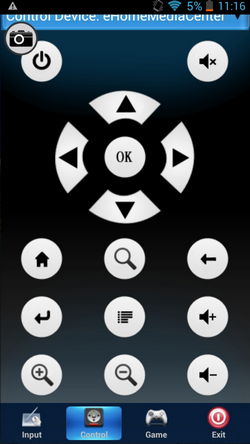
Нажав иконку Game мы видим экран настроек управления игр.

На экране телефона это выглядит слишком сумбурно, но мы можем удалить ненужные нам кнопки вызвав соответствующее меню настроек.
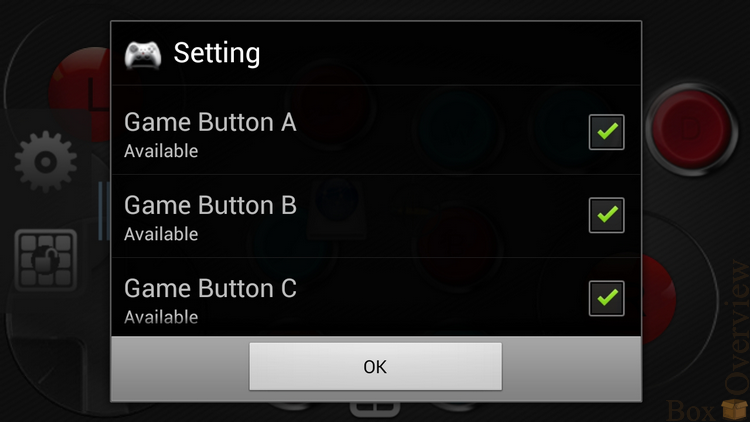
Поставим классическую раскладку геймпада:
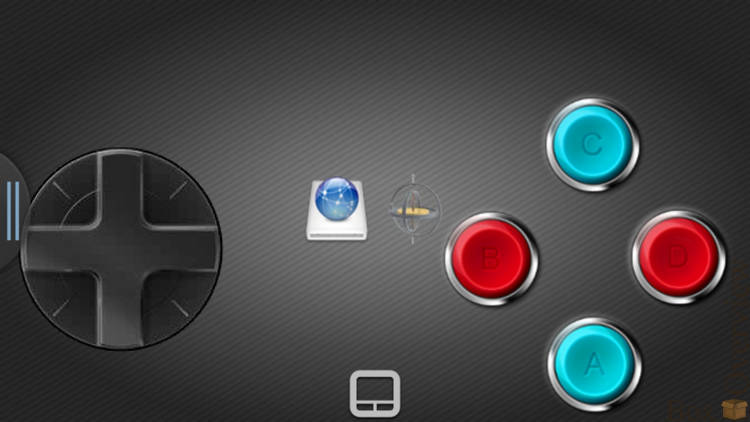
Теперь необходимо настроить управление на MK908.
Запускаем программу RKGameControl, выбираем/создаём профиль управления:
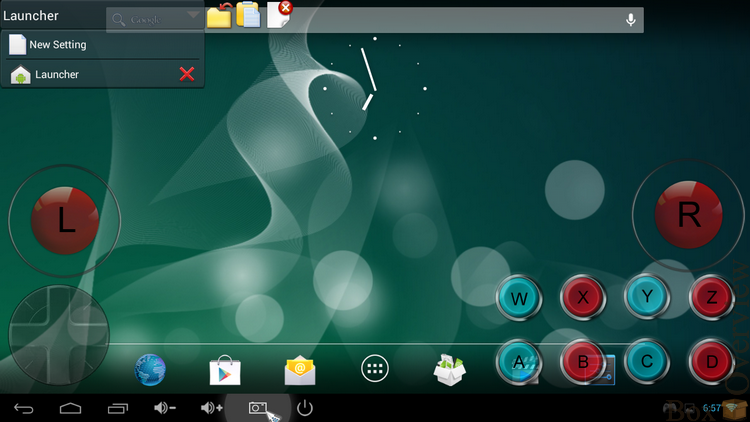
Запускаем необходимую нам игру, при этом настройки останутся поверх экрана. Давайте настроим управление в эмуляторе:
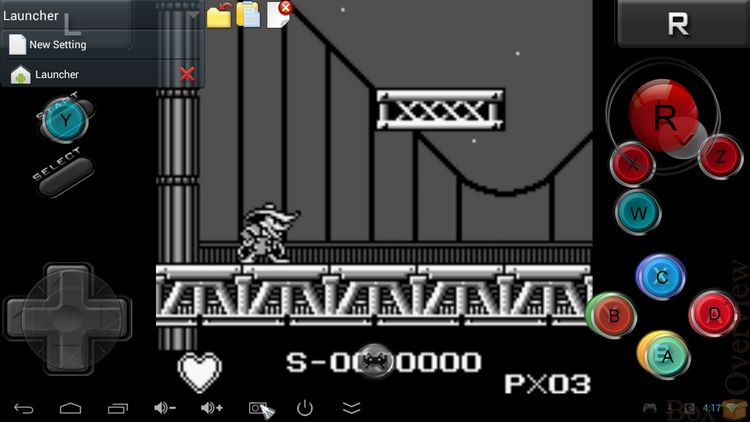
Просто перетаскиваем кнопки из RKGameControl на необходимые экранные кнопки.
Обязательно сохраняем настройки в RKRemoteControl и затем скрываем программу нажатие иконки с желтой папкой.
Всё, можно играть!
Настроить управление можно в любом эмуляторе.

Таким же способом можно настроить любую игру, в которой не требуется операции типа «слайд». Просто перетаскиваете стики управления в нужное место, расставляете кнопки и сохраняете профиль.
В RKRemoteControl можно включить управление с помощью акселерометра, либо гироскопа. Это позволит играть в игры, которые применяют данный тип управления. Например, Real Racing 3:

Обновляем прошивку до Finless ROM Самой известной кастомной прошивкой для Tronsmart MK908 является Finless ROM. Установить её довольно просто.
Для начала необходимо перевести MK908 в режим обновления прошивки. Для этого:
1. Извлечь microSD карту из устройства, если она была вставлена
2. Подключить USB кабель из комплекта к OTG порту, а второй конец к компьютеру. MK908 включится и Windows определит новое устройство. Ничего страшного, нам нужно что устройство было включено.
3. В папке с прошивкой найти файл ROM_FLash_Tool.exe и открыть его
4. Внизу должна появится надпись «Found RKAndroid Mass Storage USB».
Если такой надписи нет, нужно сделать следующее:
а) В настройках MK908 включена опция USB Storage
б) Активна опция отладки в настройках системы (USB debugging)
5. Когда появится надпись «Found RKAndroid Mass Storage Us» в приложении нажать кнопку «Reboot to Flash Mode».
6. Подождите 10 секунд. MK908 должен перезагрузиться и показать чёрный экран.
7. Если устройство не перезагрузилось в режим обновления прошивки — повторить шаги 2-6 ещё раз.
Чтобы выйти из режима обновления прошивки — просто отключите питания. При следующем подключении Mk908 загрузится в обычном режиме.
Если не получается войти в режим обновления прошивки из Flash Tool, можно попробовать войти в ручном режиме.
1. Отключите USB кабель от MK908
2, Рядом с HDMI есть 2 отверстия. Одно из них — это синий индикатор активности, второй — кнопка reset. Зажмите эту кнопку с помощью скрепки.
3. Удерживая кнопку Reset подключите USB кабель в OTG порт MK908 и подключите к компьютеру.
4. Windows воспроизведёт звук обнаружения нового устройства, индикатор активности на MK908 не включится.
5. Теперь вы в режиме обновления прошивки. Теперь нужно установить драйвера устройства.
Установка драйвера устройства:
1. Когда мы попали в режим обновления прошивки Windows определит одно неизвестное устройство.
2. Откройте Менеджер устройств и выберите неизвестное устройство
3. Кликните правой кнопкой мыши и выберите «Обновить драйвер» («Update Driver»)
4. В диалоге выберете пункт поиска драйверов на компьютере. Нажмите кнопку «Обзор»
5. Перейдите в папку с прошивкой, найдите папку drivers, выберите папку с драйвера для 32-битной или 64-битной ОС
6. Выберите папку с необходимой версией Windows
7. Должна произойти установка драйверов устройства
8. Перезагрузите компьютер и MK908. Загрузите MK908 в режиме обновления прошивки следуя инструкциям выше.
9. Если Вы всё сделали правильно, программа FLash tool должна показать сообщение «Found RKAndroid Loader Rock Usb». Если этого сообщения нет — значит драйвера не установились и нужно повторить шаги 1-8.

Теперь когда мы находимся в режиме обновления прошивки и правильно установили драйвера можно приступить непосредственно у установке.
При обновления прошивки удаляются ВСЕ пользовательские данные. Если необходимо — сделайте резервную копию.
При установке можно выбрать один из 4х параметров для установки:
1 гигабайт данных для приложений (параметр по умолчанию)
2 гигабайта данных для приложений
4 гигабайта данных для приложений
6 гигабайта данных для приложений
Для изменения параметра кликните на пункт parameter, войдите в папку с прошивкой и выберите необходимый файл.
Прошивка:
1. В программе flash tool нажмите «Erase NAND (IDB)». Этот пункт обязательный!
Счётчик прогресса должен дойти до 2048. Если он не дошёл до этого значение и появилось сообщение «erase success» — то означает что данные не полностью были очищены и нужно повторить процедуру форматирования.
2. Нажать кнопку «Flash ROM» и подождать пока не завершиться процесс.
4. После прошивки MK908 перезагрузится.
Первое включения после обновления прошивки проходит дольше чем обычная загрузка. После полной загрузке подождите ещё 2 минуты, чтобы системные приложения внесли свои изменения в систему.
►Выводы
 4-х ядерный чип RK3188
4-х ядерный чип RK3188
 2Гб оперативной памяти
2Гб оперативной памяти
 Радиаторы на чипе
Радиаторы на чипе
 Современная ОС Android 4.2.2
Современная ОС Android 4.2.2
 Множество способов управления (проводная мышь/клавиатура, Bluetooth геймпад, управление с любого Android-устройства утилитой RKRemoteTool)
Множество способов управления (проводная мышь/клавиатура, Bluetooth геймпад, управление с любого Android-устройства утилитой RKRemoteTool)
 Режим вывода изображения 1080p требует доработки
Режим вывода изображения 1080p требует доработки
На базовой версии прошивки Android 4.1.1 MK908 выглядел очень сырым и это напоминало ситуацию, которая была с первыми устройствами на Rockchip RK3066, где главной проблемой была прошивка. Но, после обновления до Android 4.2.2 устройство очень посвежело: оптимизированная работа интерфейса и приложений, исправленная проблема Wifi, добавлена поддержка множества новых веб-камер.
►Зачем?
В обзоре были приведены различные методы применения данного мини-компьютера, обобщим их в виде списка:
1. Возможность сделать Smart TV из любого телевизора.
2. С помощью геймпада получается отличный развлекательный центр.
3. Использовать в качестве медиаплеера.
4. Если постараться, можно даже сделать мини-сервер.
Полезные ссылки:
Блог geekbuying.com
Форум freektab
►Цена
Стоимость Tronsmart MK908 в магазине Geekbuying.com составляет $79.99.
Стоимость Tronsmart T428 составляет $81.99. От других схожих устройств Tronsmart T428 отличается поддержкой работы WIfi на частоте 5 ГГц.
Если у вас нет аккаунта на Хабрахабре, вы можете читать и комментировать наши статьи на сайте BoxOverview.com
Самой известной кастомной прошивкой для Tronsmart MK908 является Finless ROM. Установить её довольно просто.
Для начала необходимо перевести MK908 в режим обновления прошивки. Для этого:
1. Извлечь microSD карту из устройства, если она была вставлена
2. Подключить USB кабель из комплекта к OTG порту, а второй конец к компьютеру. MK908 включится и Windows определит новое устройство. Ничего страшного, нам нужно что устройство было включено.
3. В папке с прошивкой найти файл ROM_FLash_Tool.exe и открыть его
4. Внизу должна появится надпись «Found RKAndroid Mass Storage USB».
Если такой надписи нет, нужно сделать следующее:
а) В настройках MK908 включена опция USB Storage
б) Активна опция отладки в настройках системы (USB debugging)
5. Когда появится надпись «Found RKAndroid Mass Storage Us» в приложении нажать кнопку «Reboot to Flash Mode».
6. Подождите 10 секунд. MK908 должен перезагрузиться и показать чёрный экран.
7. Если устройство не перезагрузилось в режим обновления прошивки — повторить шаги 2-6 ещё раз.
Чтобы выйти из режима обновления прошивки — просто отключите питания. При следующем подключении Mk908 загрузится в обычном режиме.
Если не получается войти в режим обновления прошивки из Flash Tool, можно попробовать войти в ручном режиме.
1. Отключите USB кабель от MK908
2, Рядом с HDMI есть 2 отверстия. Одно из них — это синий индикатор активности, второй — кнопка reset. Зажмите эту кнопку с помощью скрепки.
3. Удерживая кнопку Reset подключите USB кабель в OTG порт MK908 и подключите к компьютеру.
4. Windows воспроизведёт звук обнаружения нового устройства, индикатор активности на MK908 не включится.
5. Теперь вы в режиме обновления прошивки. Теперь нужно установить драйвера устройства.
Установка драйвера устройства:
1. Когда мы попали в режим обновления прошивки Windows определит одно неизвестное устройство.
2. Откройте Менеджер устройств и выберите неизвестное устройство
3. Кликните правой кнопкой мыши и выберите «Обновить драйвер» («Update Driver»)
4. В диалоге выберете пункт поиска драйверов на компьютере. Нажмите кнопку «Обзор»
5. Перейдите в папку с прошивкой, найдите папку drivers, выберите папку с драйвера для 32-битной или 64-битной ОС
6. Выберите папку с необходимой версией Windows
7. Должна произойти установка драйверов устройства
8. Перезагрузите компьютер и MK908. Загрузите MK908 в режиме обновления прошивки следуя инструкциям выше.
9. Если Вы всё сделали правильно, программа FLash tool должна показать сообщение «Found RKAndroid Loader Rock Usb». Если этого сообщения нет — значит драйвера не установились и нужно повторить шаги 1-8.

Теперь когда мы находимся в режиме обновления прошивки и правильно установили драйвера можно приступить непосредственно у установке.
При обновления прошивки удаляются ВСЕ пользовательские данные. Если необходимо — сделайте резервную копию.
При установке можно выбрать один из 4х параметров для установки:
1 гигабайт данных для приложений (параметр по умолчанию)
2 гигабайта данных для приложений
4 гигабайта данных для приложений
6 гигабайта данных для приложений
Для изменения параметра кликните на пункт parameter, войдите в папку с прошивкой и выберите необходимый файл.
Прошивка:
1. В программе flash tool нажмите «Erase NAND (IDB)». Этот пункт обязательный!
Счётчик прогресса должен дойти до 2048. Если он не дошёл до этого значение и появилось сообщение «erase success» — то означает что данные не полностью были очищены и нужно повторить процедуру форматирования.
2. Нажать кнопку «Flash ROM» и подождать пока не завершиться процесс.
4. После прошивки MK908 перезагрузится.
Первое включения после обновления прошивки проходит дольше чем обычная загрузка. После полной загрузке подождите ещё 2 минуты, чтобы системные приложения внесли свои изменения в систему.
Для начала необходимо перевести MK908 в режим обновления прошивки. Для этого:
1. Извлечь microSD карту из устройства, если она была вставлена
2. Подключить USB кабель из комплекта к OTG порту, а второй конец к компьютеру. MK908 включится и Windows определит новое устройство. Ничего страшного, нам нужно что устройство было включено.
3. В папке с прошивкой найти файл ROM_FLash_Tool.exe и открыть его
4. Внизу должна появится надпись «Found RKAndroid Mass Storage USB».
Если такой надписи нет, нужно сделать следующее:
а) В настройках MK908 включена опция USB Storage
б) Активна опция отладки в настройках системы (USB debugging)
5. Когда появится надпись «Found RKAndroid Mass Storage Us» в приложении нажать кнопку «Reboot to Flash Mode».
6. Подождите 10 секунд. MK908 должен перезагрузиться и показать чёрный экран.
7. Если устройство не перезагрузилось в режим обновления прошивки — повторить шаги 2-6 ещё раз.
Чтобы выйти из режима обновления прошивки — просто отключите питания. При следующем подключении Mk908 загрузится в обычном режиме.
Если не получается войти в режим обновления прошивки из Flash Tool, можно попробовать войти в ручном режиме.
1. Отключите USB кабель от MK908
2, Рядом с HDMI есть 2 отверстия. Одно из них — это синий индикатор активности, второй — кнопка reset. Зажмите эту кнопку с помощью скрепки.
3. Удерживая кнопку Reset подключите USB кабель в OTG порт MK908 и подключите к компьютеру.
4. Windows воспроизведёт звук обнаружения нового устройства, индикатор активности на MK908 не включится.
5. Теперь вы в режиме обновления прошивки. Теперь нужно установить драйвера устройства.
Установка драйвера устройства:
1. Когда мы попали в режим обновления прошивки Windows определит одно неизвестное устройство.
2. Откройте Менеджер устройств и выберите неизвестное устройство
3. Кликните правой кнопкой мыши и выберите «Обновить драйвер» («Update Driver»)
4. В диалоге выберете пункт поиска драйверов на компьютере. Нажмите кнопку «Обзор»
5. Перейдите в папку с прошивкой, найдите папку drivers, выберите папку с драйвера для 32-битной или 64-битной ОС
6. Выберите папку с необходимой версией Windows
7. Должна произойти установка драйверов устройства
8. Перезагрузите компьютер и MK908. Загрузите MK908 в режиме обновления прошивки следуя инструкциям выше.
9. Если Вы всё сделали правильно, программа FLash tool должна показать сообщение «Found RKAndroid Loader Rock Usb». Если этого сообщения нет — значит драйвера не установились и нужно повторить шаги 1-8.
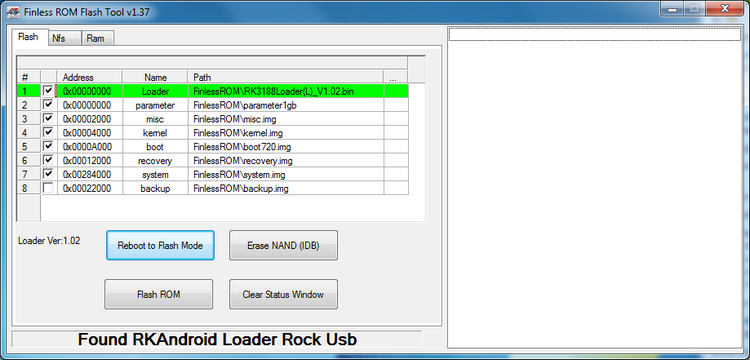
Теперь когда мы находимся в режиме обновления прошивки и правильно установили драйвера можно приступить непосредственно у установке.
При обновления прошивки удаляются ВСЕ пользовательские данные. Если необходимо — сделайте резервную копию.
При установке можно выбрать один из 4х параметров для установки:
1 гигабайт данных для приложений (параметр по умолчанию)
2 гигабайта данных для приложений
4 гигабайта данных для приложений
6 гигабайта данных для приложений
Для изменения параметра кликните на пункт parameter, войдите в папку с прошивкой и выберите необходимый файл.
Прошивка:
1. В программе flash tool нажмите «Erase NAND (IDB)». Этот пункт обязательный!
Счётчик прогресса должен дойти до 2048. Если он не дошёл до этого значение и появилось сообщение «erase success» — то означает что данные не полностью были очищены и нужно повторить процедуру форматирования.
2. Нажать кнопку «Flash ROM» и подождать пока не завершиться процесс.
4. После прошивки MK908 перезагрузится.
Первое включения после обновления прошивки проходит дольше чем обычная загрузка. После полной загрузке подождите ещё 2 минуты, чтобы системные приложения внесли свои изменения в систему.

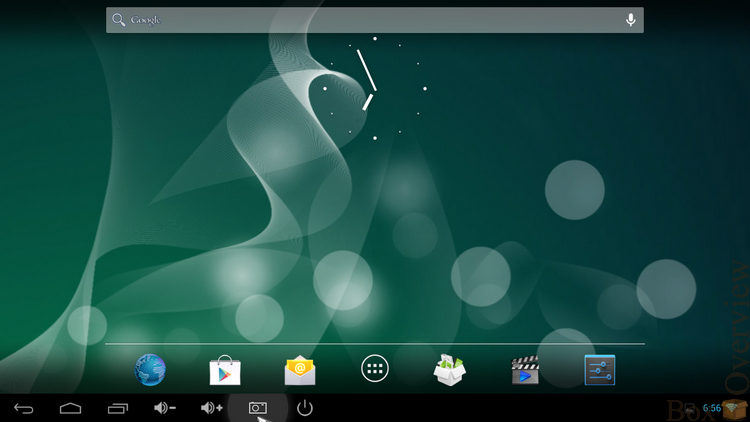
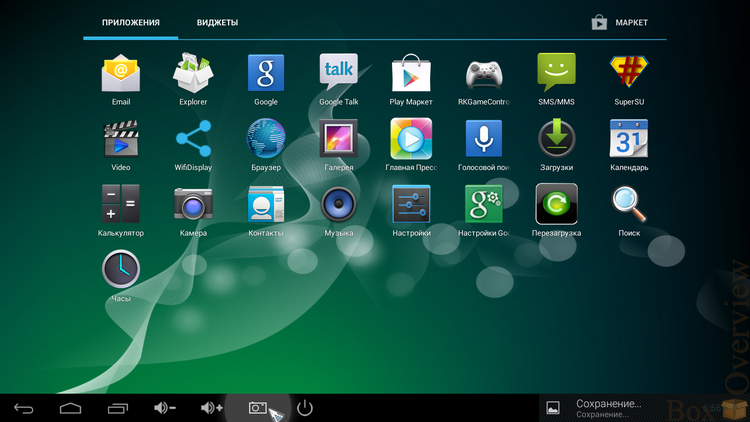
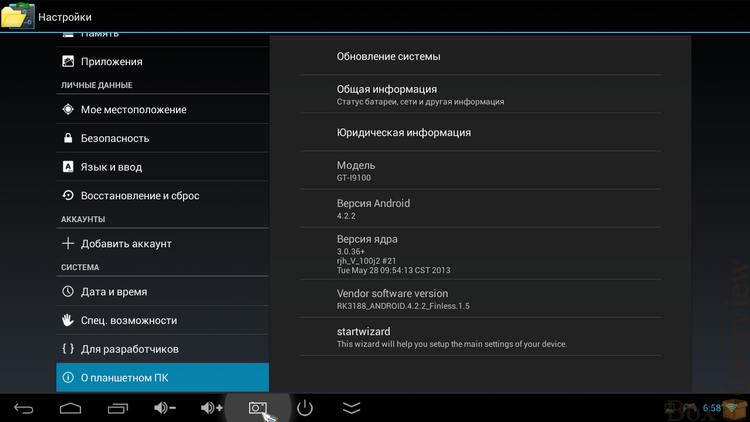

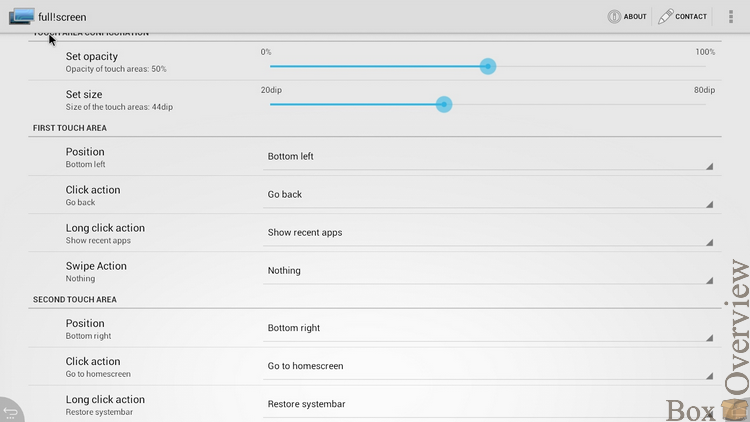
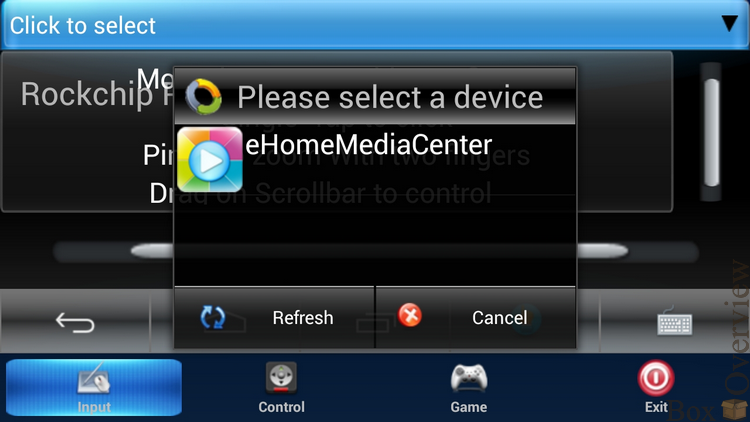
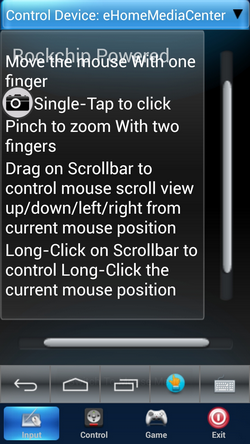
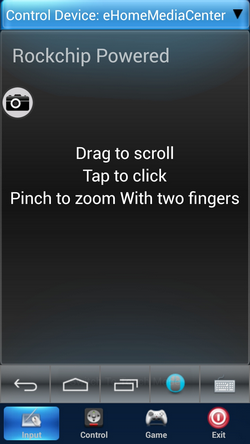
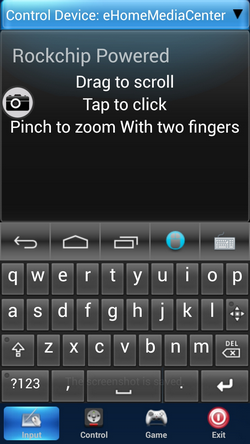
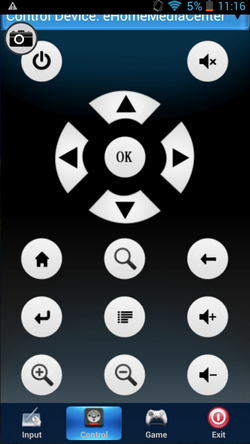

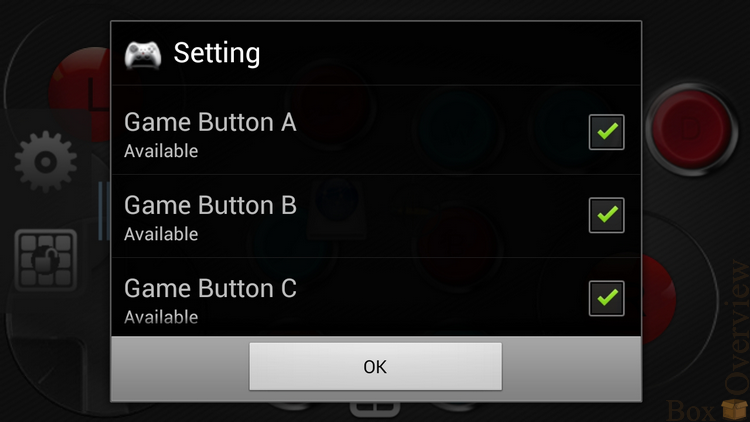
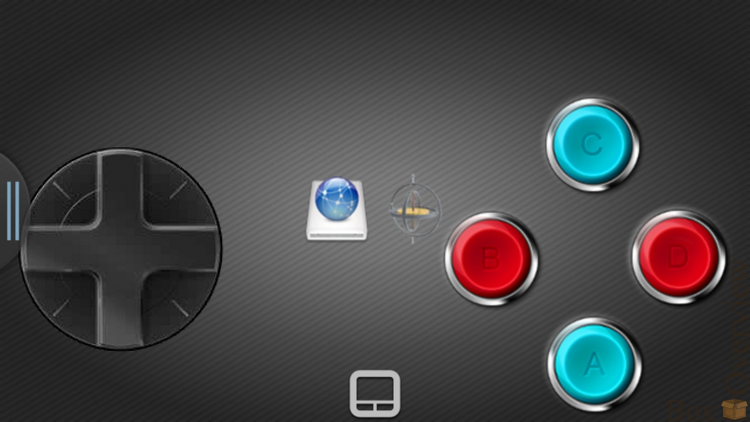
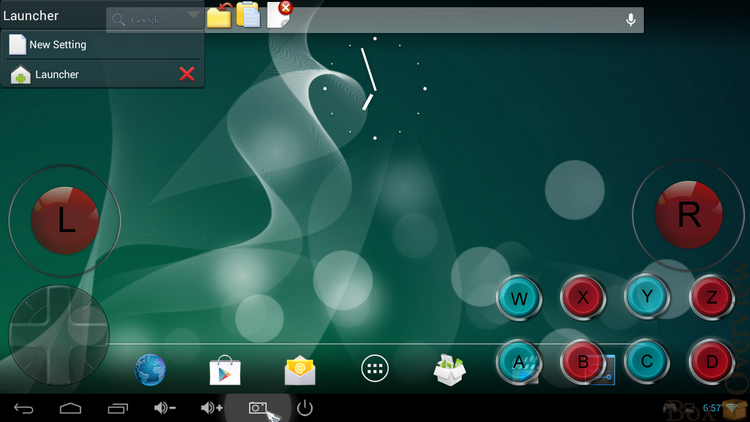
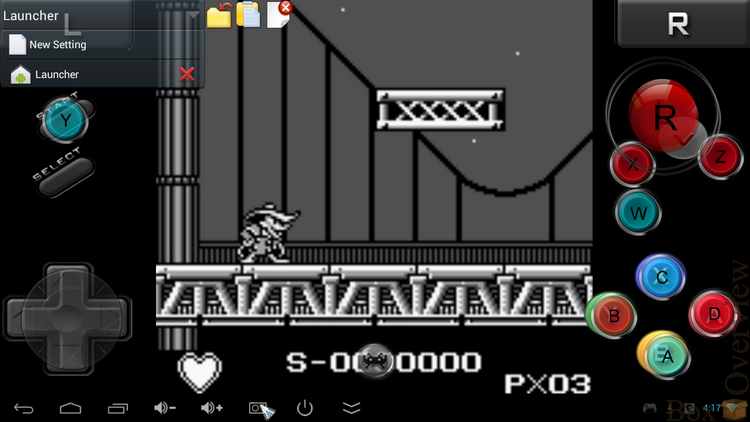


 4-х ядерный чип RK3188
4-х ядерный чип RK3188 Режим вывода изображения 1080p требует доработки
Режим вывода изображения 1080p требует доработки